有用的技巧如何记录PowerPoint演示文稿
PowerPoint是基本的办公软件,广泛用于教学,会议和商务。实际上,当提到PowerPoint时,我们只会记住PPT,它包含图像,文字和一些动画效果。有时,我们会忘记使用动画效果。也许制作视频会更好?我需要其他软件吗?
答案是不。除了制作PPT,PowerPoint还可以帮助我们记录PowerPoint演示文稿。如果您是PowerPoint的用户或经常使用它,请仔细阅读,它对您很有用。现在,让我们看看它是如何工作的。
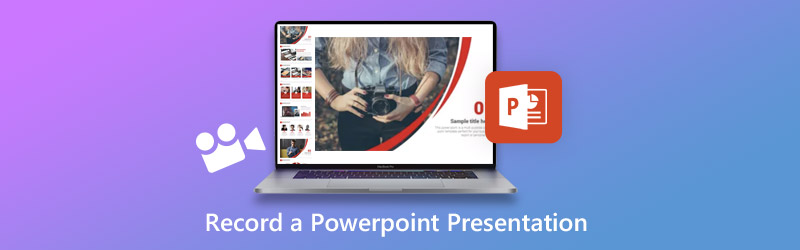
第1部分:通过PowerPoint记录PowerPoint演示文稿
作为Microsoft之一,PowerPoint在世界范围内得到广泛使用。与Word和Excel不同,它更像是它们的联盟。您可以在其中添加文字,图像和图表。此外,您还可以在幻灯片之间添加动画效果。这使得上下文和信息对其他人更加清晰。尽管我们经常使用PowerPoint制作PPT,但PowerPoint可以为我们做更多的事情。而且我们很少知道或使用PowerPoint来记录PowerPoint演示文稿。是。如果您要录制PowerPoint演示文稿,而无需第三方软件,PowerPoint可以做到
与简单的PPT相比,录制的演示文稿将对用户更加有用和方便。在录制中,您还可以添加抽奖。人们更希望观看视频以了解当前的情况。影片比PPT更好,对观众更具吸引力。通过录制PowerPoint演示文稿,您可以将所有元素和说明制作成视频,并与他人共享。而且它还节省了您跳跃和操作的时间。
以下是通过PowerPoint记录PowerPoint演示文稿的步骤。
第1步: 在PC上打开Microsoft PowerPoint。并将要记录的PPT文件添加到软件中。
第2步: 在顶部栏上,找到“幻灯片放映”选项,然后点按它。然后,您可以看到有关演示的许多设置。
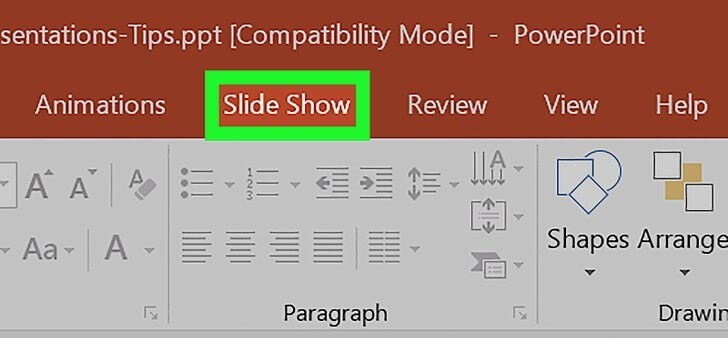
然后单击“录制幻灯片”。它将打开一个下拉菜单。在菜单中,它提供了两种录音风格。一个是当前幻灯片中的记录,另一个是开始中的记录。选择您想要的那个。
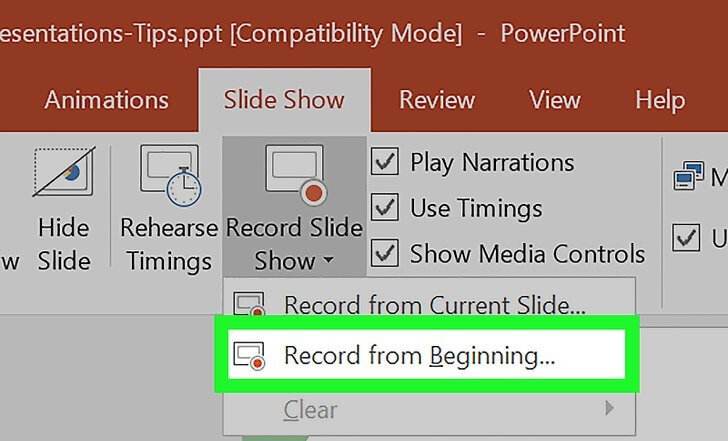
第三步: 它会弹出一个窗口供您选择要录制的内容,然后再开始录制。然后单击开始录制。
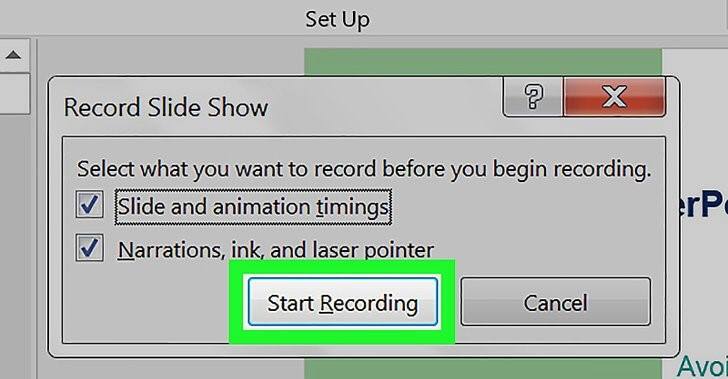
第4步: 该软件将开始演示并开始记录。当您要停止时,单击方形图标停止录制。然后,录制的视频将保存在PowerPoint中。

第2部分:录制高质量的PowerPoint演示文稿的更好选择
阅读以上文字后,您会发现录制PowerPoint演示文稿非常容易。但是,正如我们前面提到的,我们想要的不仅是视频和文字,还包括丰富多彩的动画效果。
因此,如果您要编辑录制的视频并添加动画效果,PowerPoint将无济于事。在上面的步骤中也可以看到这一点。
在这里我们推荐 Vidmore屏幕录像 为了你。
Vidmore屏幕录像机专门设计用于捕获高质量的屏幕和视频。
它可以作为出色的PowerPoint记录器和编辑器来在Windows 10/8/7 / XP / Vista PC和Mac上记录PowerPoint。除了录制PowerPoint,它还可以录制高清视频和音频,并拍摄整个屏幕或单个窗口的屏幕截图。
借助其内部编辑功能,您可以添加矩形,椭圆形,箭头,直线等,并在工具栏中选择其他颜色选项。它提供了高级记录器和任务计划记录。通过高级记录器,您可以记录鼠标移动的区域并选择其大小。任务计划可以帮助您自动记录,而无需额外点击。
- 捕获高质量的麦克风语音。
- 强大的编辑功能可编辑捕获的视频和音频文件。
- 捕获在线视频,会议,游戏,播客,网络研讨会,Skype通话等。
- 以各种视频格式保存录制的视频,例如MP4,WMV等。
第1步: 在您的PC上下载并安装Vidmore屏幕录像机。运行该软件,然后在主界面中选择Video Recorder。

第2步: 进入Video Recorder界面后,您需要使记录区域的大小适合PowerPoint Presentation。
要录制自定义区域,您只需单击“自定义”以选择“固定区域”或“选择区域/窗口”。

第三步: 确保所有设置正确后,单击“ REC”按钮开始录制。在录制过程中,可以在录制时使用“编辑”按钮来编辑屏幕。

第4步: 单击停止按钮以完成录制。然后单击“保存”按钮将文件导出并保存到计算机上。
注意:在预览中,您可以剪辑视频中不需要的部分。

提示:除了录制视频之外,Vidmore Screen Recorder还可以录制音频和网络摄像头并拍摄屏幕截图。请点击 这里 了解更多。
结论
阅读本文后,您会发现PowerPoint不仅可以制作PPT,还可以记录PowerPoint演示文稿。和它的基本功能一样,它只能满足您的简单需求。如果您想要PowerPoint演示文稿的高质量视频,Vidmore屏幕录像机将是您的最佳选择。试试看,您将需要它。



